
Mündəricat:
- Addım 1: Başlat düyməsini basın
- Addım 2: Axtarış Qutusuna Cmd yazın
- Addım 3: Enter düyməsini basın
- Addım 4: Dir yazın və Enter düyməsini basın
- Addım 5: Cd Masaüstü yazın və Enter düyməsini basın
- Addım 6: Mkdir Adınızı yazın və Enter düyməsini basın
- Addım 7: Əmr əmrinizi minimuma endirin
- Addım 8: Yeni Yaradılmış Qovluğunuzu görmək üçün Masaüstünüzə Geri Gedin
- Addım 9: Komanda Satırı İstəyinizə qayıdın
- Addım 10: Adınızı Cd yazın və Enter düyməsini basın
- Addım 11: Notepad YourName.txt yazın və Enter düyməsini basın
- Addım 12: Not Defteri Fayl Tipində Bu, Komanda Satırı Komutlarından istifadə edərək yaradılan ilk faylımdır
- Addım 13: Fayl Sonra Saxla düyməsini basın
- Addım 14: Not Defteri Faylını bağlayın və Komanda Satırı İsteminə qayıdın
- Addım 15: Yazın- Adınızı.txt yazın
- Müəllif John Day [email protected].
- Public 2024-01-30 07:46.
- Son dəyişdirildi 2025-01-23 12:54.
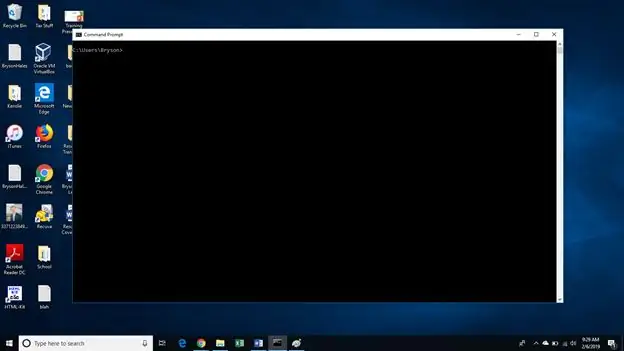
Bu sizə bəzi Windows DOS əmrlərindən istifadə etməyi öyrədəcək. Masaüstümüzə gedəcəyik, bir qovluq yaradacağıq və bu qovluqda bir fayl yaradacağıq.
Addım 1: Başlat düyməsini basın
Addım 2: Axtarış Qutusuna Cmd yazın
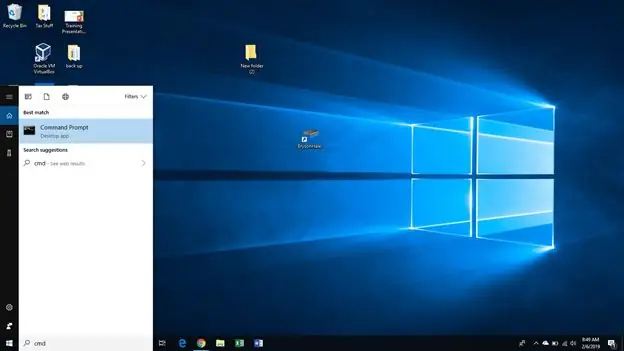
Addım 3: Enter düyməsini basın
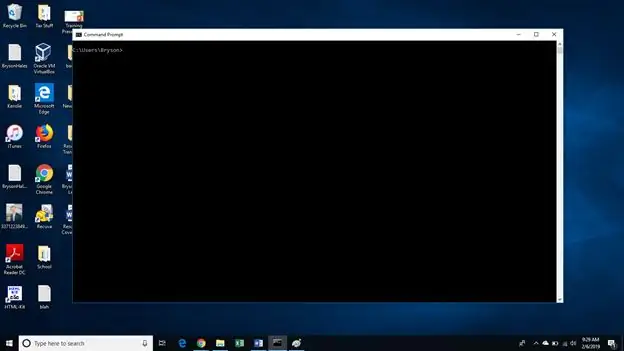
Bu əmr satırı istəyinizi açacaq. Adətən içərisində yanıb -sönən bir kursor olan böyük bir qara və ya ağ qutuya bənzəyəcək.
Addım 4: Dir yazın və Enter düyməsini basın
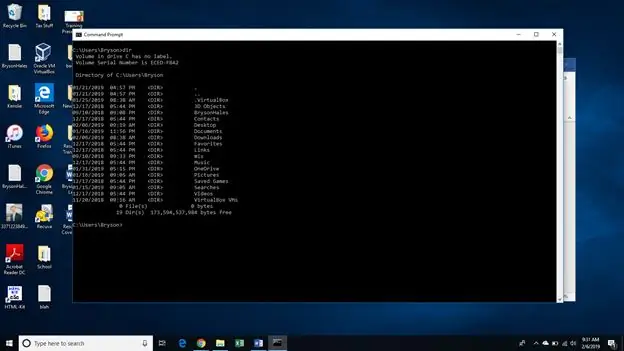
Bu, bütün qovluqları (mövcud qovluq səviyyəsindəki qovluqları) göstərəcək. Adətən kompüteriniz sizi istifadəçi səviyyəsində işə salır. Siyahıya baxın, aşağıdakı addımlarda fərqli bir qovluq istifadə etməkdən çəkinməsəniz, masa üstü siyahıya alınmalıdır.
Addım 5: Cd Masaüstü yazın və Enter düyməsini basın
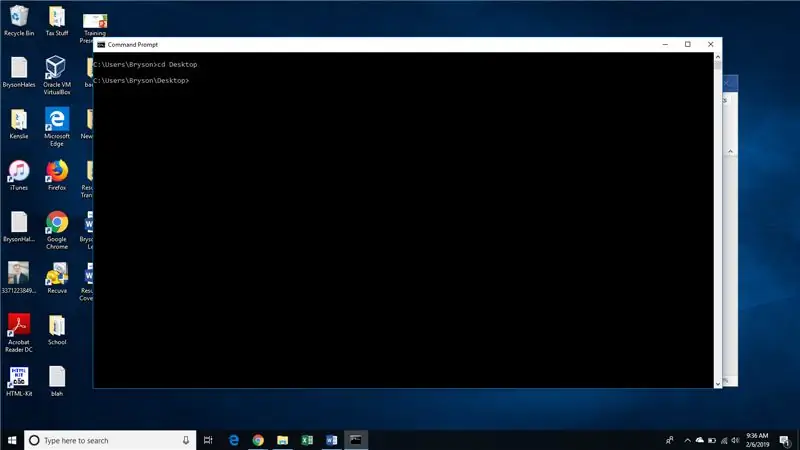
Cd (qovluğu dəyişdir) əmri, əmr satırımızdakı müxtəlif qovluqlara (qovluqlara) necə getdiyimizdir. Komanda xəttiniz indi imlecinizdən əvvəl masaüstünü deməlidir. İndi başqa bir qovluq yaratmağa hazırıq.
Addım 6: Mkdir Adınızı yazın və Enter düyməsini basın
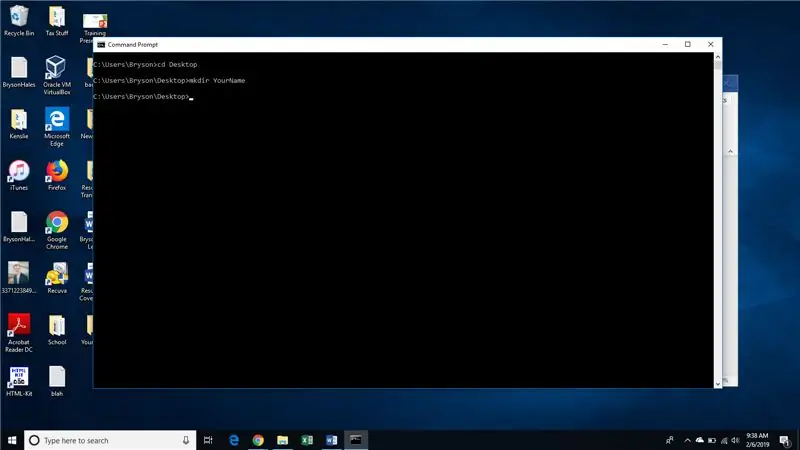
Öz adınızı və ya yeni qovluğunuzu Adınızın yerinə qoymaq istədiyiniz hər şeyi qoya bilərsiniz.
mkdir, qovluq yaratmaq əmridir. Enter düyməsini basdıqdan sonra uğur qazandığımızı yoxlaya bilərik.
Addım 7: Əmr əmrinizi minimuma endirin
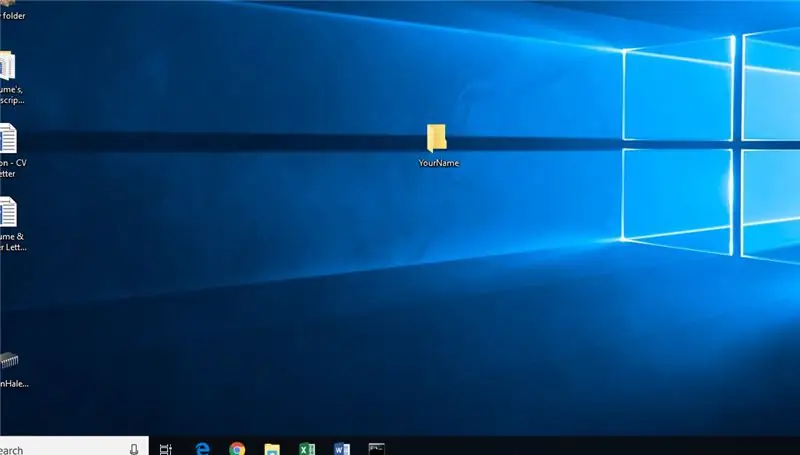
Addım 8: Yeni Yaradılmış Qovluğunuzu görmək üçün Masaüstünüzə Geri Gedin
Addım 9: Komanda Satırı İstəyinizə qayıdın
Addım 10: Adınızı Cd yazın və Enter düyməsini basın
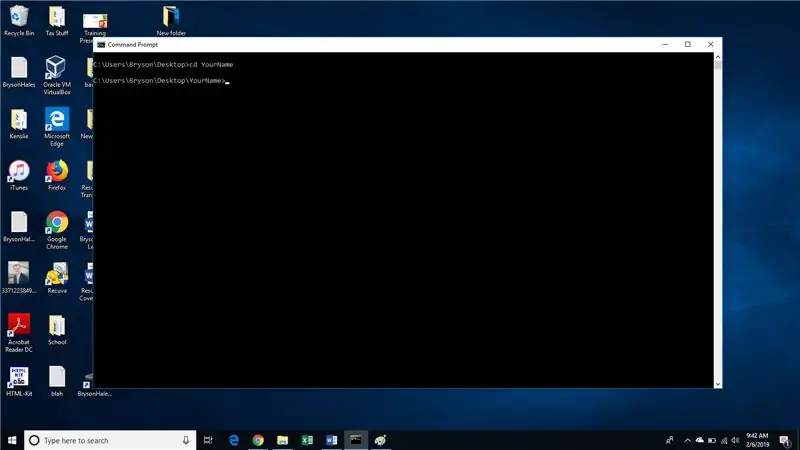
Bu sizi yeni yaratdığınız qovluğa aparacaq.
Addım 11: Notepad YourName.txt yazın və Enter düyməsini basın
Yeni bir notepad faylı yaratmaq istənirsə, bəli seçin.
Bu, yeni bir notepad faylını açacaq.
Addım 12: Not Defteri Fayl Tipində Bu, Komanda Satırı Komutlarından istifadə edərək yaradılan ilk faylımdır
Addım 13: Fayl Sonra Saxla düyməsini basın
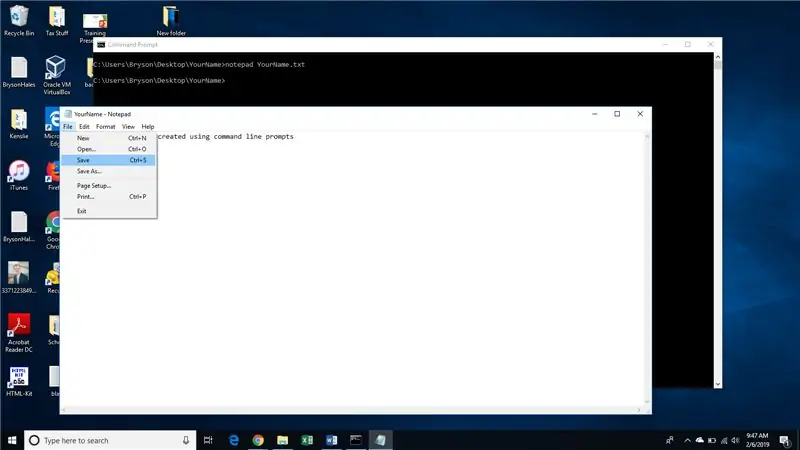
Addım 14: Not Defteri Faylını bağlayın və Komanda Satırı İsteminə qayıdın
Addım 15: Yazın- Adınızı.txt yazın
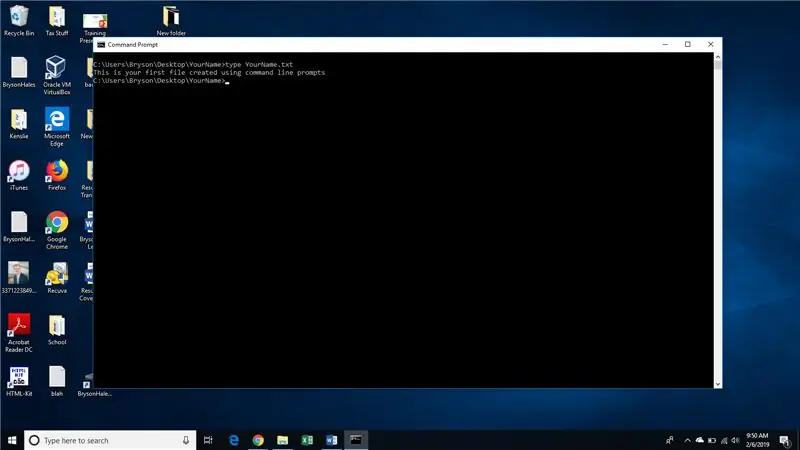
Bu, yaratdığınız faylda yazılanları göstərəcəkdir.
Tövsiyə:
Obyekt Odaklı Proqramlaşdırma: Obyektlərin Yaradılması/Öyrənmə Metodu/Şəkil Puncher istifadə edərək Texnika: 5 Addım

Obyekt Odaklı Proqramlaşdırma: Obyektlərin Yaradılması/Tədris Metodu/Şəkil Zımbasından İstifadə Edilməsi: Obyekt yönümlü proqramlaşdırma ilə yeni tanış olan tələbələr üçün öyrənmə/tədris metodu. Bu, siniflərdən obyektlərin yaradılması prosesini görselleştirmelerini və görmələrini təmin etmək üçün bir yoldur. EkTools 2 düymlük böyük zımba; möhkəm formalar ən yaxşısıdır.2. Kağız parçası və ya c
Obyekt yönümlü proqramlaşdırma: öyrənmə obyektlərinin yaradılması/tədris metodu/qayçıdan istifadə texnikası: 5 addım

Obyekt yönümlü proqramlaşdırma: Obyektlərin yaradılması Öyrənmə/Tədris metodu/Qayçıdan istifadə texnikası: Obyekt yönümlü proqramlaşdırmaya yeni başlayan tələbələr üçün öyrənmə/tədris metodu. Bu, siniflərdən obyektlərin yaradılması prosesini görselleştirmelerini və görmələrini təmin etmək üçün bir yoldur. Parçalar: 1. Qayçı (hər cür edəcək). 2. Kağız və ya karton parçası. 3. İşarəçi
Riyazi Tənliklər (MathsMusic) Arduino istifadə edərək Müxtəlif növ Tonların Yaradılması: 5 addım

Riyazi Tənliklərdən (MathsMusic) istifadə edərək müxtəlif növ tonların yaradılması Arduino: Layihənin təsviri: Açıq mənbə birliyindən istifadə edərək fikirlərin asanlıqla həyata keçirilə biləcəyi yeni səyahət başladı (Arduino sayəsində). Budur bir yol · Ətrafınıza baxın və ətrafınızı müşahidə edin · Olmalı olan problemləri kəşf edin
Node-Red istifadə edərək NCD Simsiz Temperatur və Nəmlik Sensorunun E-poçt Xəbərdarlıqlarının Yaradılması: 22 Addım

Qırmızı Node istifadə edərək NCD Simsiz Temperatur və Nəmlik Sensorunun E-poçt Xəbərdarlıqlarını Yaratmaq: Burada NCD-nin İstilik və Nəmlik Sensorundan istifadə edirik, lakin addımlar hər hansı bir ncd məhsulu üçün bərabər olaraq qalır, buna görə də digər ncd simsiz sensorlar varsa, təcrübə edin yanında müşahidə edin. Bu mətnin dayandırılması vasitəsi ilə
Lazer sensoru və səs əmrlərindən istifadə edərək avtomatik tutma: 5 addım (şəkillərlə)

Lazer Sensoru və Səs əmrlərindən istifadə edərək avtomatik tutma: Bizə sadə və təbii görünən obyektləri tutmaq əslində mürəkkəb bir işdir. İnsan tutmaq istədiyi obyektdən olan məsafəni təyin etmək üçün görmə hissindən istifadə edir. Yaxınlıqda olduqda əl avtomatik olaraq açılır
